
Accès à la VDI pour le personnel du canton de Berne avec un appareil personnel
Le poste de travail informatique cantonal du futur (PTC 10) est un bureau virtuel, qui vous permet de travailler de n’importe où sans votre ordinateur professionnel. Grâce à l’approche « AVEC » (Apportez votre équipement personnel de communication), vous pouvez utiliser vos propres appareils, que ce soit un ordinateur, une tablette ou un smartphone, pour accéder aux applications et données cantonales, où que vous vous trouviez.
L’accès à la VDI du canton se fait très simplement via un explorateur Internet.
Si ce n’est pas déjà fait, vous devez vous inscrire à l’authentification à deux facteurs (2FA).
1. Connexion via le portail VDI
Ouvrez vdi.be.ch dans votre explorateur Internet. Identifiez-vous avec votre adresse de messagerie cantonale et votre mot de passe Windows. Le système procède ensuite à la double authentification (2FA), que vous avez préalablement paramétrée.
2. Installation de l’application Citrix Workspace (une seule fois)

Lors de l’installation, le message ci-contre apparaît. Afin que tout se passe pour le mieux dans la VDI, nous vous recommandons de télécharger et d’installer l’appli Citrix Workspace sur votre appareil. Vous pouvez la télécharger gratuitement sur le site de Citrix.
Si vous ne souhaitez pas l’installer, vous pouvez très bien utiliser votre navigateur Internet. Mais dans ce cas, certaines fonctionnalités seront restreintes.
Liens de téléchargement :
- Pour Windows: Citrix Workspace App for Windows
- Pour Mac: Citrix Workspace App for Mac
- Pour Linux: Citrix Workspace App for Linux
Double-cliquez sur le fichier téléchargé « CitrixWorkspaceApp.exe », puis suivez les instructions.
Avis aux personnes utilisant un ordinateur Windows :
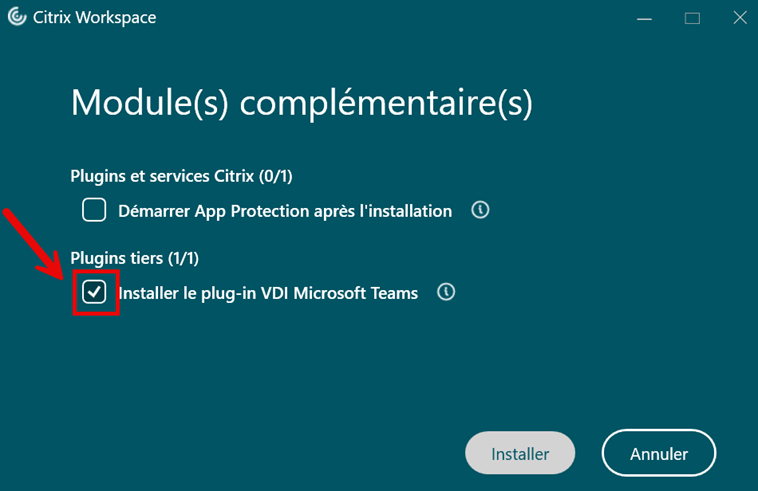
Pour pouvoir utiliser la version optimisée de Microsoft Teams sur les ordinateurs privés Windows, il est impératif d’installer le module complémentaire « plug-in VDI pour Microsoft Teams».
Les instructions d’installation vous y inviteront. Cochez la case « Installer le plug-in VDI Microsoft Teams ».
3. Ouverture de la VDI

Le système vous redirige vers la boutique en ligne de Citrix. Dans l’aperçu, vous verrez une fenêtre représentant votre bureau virtuel. Cliquez dessus pour démarrer la VDI. Cette opération lance le téléchargement d’un fichier « .ica ». S’il ne s’ouvre pas automatiquement, cliquez dessus.
Accès à la VDI pour le personnel des communes
Connexion via le portail de la VDI : Ouvrez https://a58a-vdi.be.ch/Citrix/A58A-VDI-HCP-PRD-ALLWeb dans votre explorateur Internet. Identifiez-vous avec votre nom d’utilisateur (p. ex. F2PK) et votre mot de passe, puis sélectionnez le domaine « infra.be.ch ». Si vous ne parvenez pas à vous connecter, contactez la ou le responsable informatique de votre commune.